Amazon S3 File Gateway 설명서가 Amazon S3 File Gateway란 무엇인가요?로 이동되었습니다.
Amazon FSx 파일 게이트웨이 설명서가 Amazon FSx 파일 게이트웨이란? 으로 이동되었습니다.
Volume Gateway 설명서가 Volume Gateway란 무엇인가요?로 이동되었습니다.
기계 번역으로 제공되는 번역입니다. 제공된 번역과 원본 영어의 내용이 상충하는 경우에는 영어 버전이 우선합니다.
Storage Gateway용 VMware 구성
Storage Gateway용 VMware를 구성할 때 VM 시간을 호스트 시간과 동기화하고, 스토리지를 프로비저닝할 때 반가상화된 디스크 컨트롤러를 사용하도록 VM을 구성하고, 게이트웨이 VM을 지원하는 인프라 계층에서 발생하는 장애에 대한 보호를 제공해야 합니다.
주제
VM 시간을 호스트 시간과 동기화
게이트웨이를 성공적으로 활성화하려면 VM 시간을 호스트 시간과 동기화해야 하고 호스트 시간을 올바르게 설정해야 합니다. 이 단원에서는 먼저 VM의 시간을 호스트 시간과 동기화합니다. 그 다음 호스트 시간을 확인하고, 필요한 경우 호스트 시간을 설정하고 호스트가 자동으로 시간을 NTP(Network Time Protocol) 서버와 동기화하도록 구성합니다.
중요
VM 시간을 호스트 시간과 동기화하려면 게이트웨이를 성공적으로 활성화해야 합니다.
VM 시간을 호스트 시간과 동기화하려면
-
VM 시간을 구성합니다.
-
vSphere 클라이언트에서 게이트웨이 VM을 마우스 오른쪽 버튼으로 클릭하여 컨텍스트 메뉴를 열고 설정 편집을 선택합니다.
그러면 Virtual Machine Properties(가상 머신 속성) 대화 상자가 열립니다.

-
옵션 탭을 선택하고 옵션 목록에서 VMware 도구를 선택합니다.
-
Synchronize guest time with host(호스트와 게스트 시간 동기화) 옵션을 선택한 후 확인을 선택합니다.
그러면 VM이 자체 시간을 호스트와 동기화합니다.
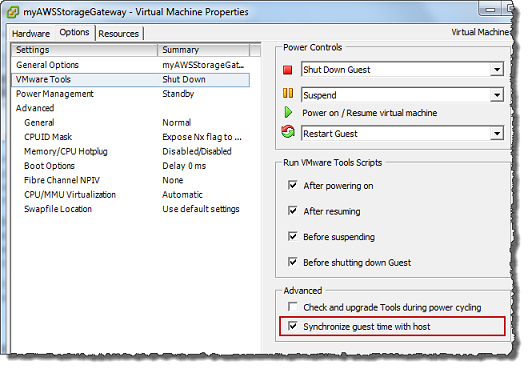
-
-
호스트 시간을 구성합니다.
호스트 클럭의 시간이 올바르게 설정되어 있는지 확인하는 것이 중요합니다. 호스트 클럭을 구성하지 않았다면 다음 절차에 따라 설정하고 NTP 서버와 동기화합니다.
-
VMware vSphere 클라이언트의 왼쪽 창에서 vSphere 호스트 노드를 선택한 후 구성 탭을 선택합니다.
-
소프트웨어 패널에서 시간 구성을 선택한 다음 속성 링크를 선택합니다.
그러면 Time Configuration(시간 구성) 대화 상자가 나타납니다.
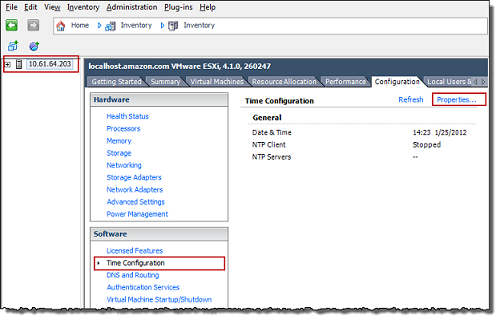
-
날짜 및 시간 창에서 날짜 및 시간을 설정합니다.
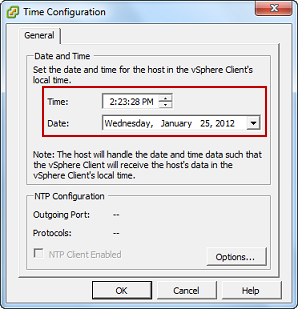
-
호스트가 자체 시간을 자동으로 NTP 서버와 동기화하도록 구성합니다.
-
시간 구성 대화 상자에서 옵션을 선택한 다음 NTP 데몬(ntpd) 옵션 대화 상자의 왼쪽 창에서 NTP 설정을 선택합니다.

-
추가를 선택하여 새 NTP 서버를 추가합니다.
-
NTP 서버 추가 대화 상자에서 NTP 서버의 IP 주소 또는 전체 주소 도메인 이름을 입력한 후 확인을 선택합니다.
다음 예시와 같이
pool.ntp.org를 사용할 수 있습니다.
-
NTP 데몬(ntpd) 옵션 대화 상자에서 왼쪽 창에 있는 일반을 선택합니다.
-
Service Commands(서비스 명령) 창에서 Start(시작)를 선택하여 해당 서비스를 시작합니다.
이 NTP 서버 참조를 변경하거나 나중에 하나를 더 추가하는 경우, 새 서버를 사용하려면 해당 서비스를 다시 시작해야 한다는 점에 유의하십시오.

-
-
확인을 선택하여 NTP 데몬(ntpd) 옵션 대화 상자를 닫습니다.
-
확인을 선택하여 Time Configuration(시간 구성) 대화 상자를 닫습니다.
-
반가상화 AWS Storage Gateway 디스크 컨트롤러를 사용하도록 VM 구성
이 작업에서 VM이 반가상화를 사용할 수 있도록 iSCSI 컨트롤러를 설정합니다. 반가상화는 VM에 추가하는 가상 디스크를 콘솔이 식별할 수 있도록 게이트웨이 VM이 호스트 운영 체제와 협력하는 모드입니다.
참고
게이트웨이 콘솔에서 이 디스크를 구성할 때 디스크를 식별하는 과정에서 발생할 수 있는 문제를 방지하려면 이 단계를 완료해야 합니다.
VM을 구성하여 반가상화된 컨트롤러를 사용하려면
-
VMware vSphere 클라이언트에서 게이트웨이 VM을 마우스 오른쪽 버튼으로 클릭하여 컨텍스트 메뉴를 연 후 설정 편집을 선택합니다.
-
Virtual Machine Properties(가상 머신 속성) 대화 상자에서 Hardware(하드웨어) 탭을 선택하고 SCSI controller 0(SCSI 컨트롤러 0)을 선택한 후 Change Type(유형 변경)을 선택합니다.

-
Change SCSI Controller Type(SCSI 컨트롤러 유형 변경) 대화 상자에서 VMware Paravirtual(VMware 반가상화) SCSI 컨트롤러 유형을 선택한 후 확인을 선택합니다.
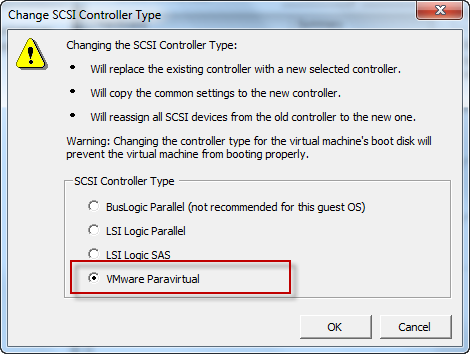
VMware High Availability와 함께 Storage Gateway 사용
VMware 고가용성(HA)은 게이트웨이 VM을 지원하는 인프라 계층의 장애로부터 보호할 수 있는 vSphere의 구성 요소입니다. VMware HA는 클러스터로 구성된 호스트를 여러 개 사용함으로써 게이트웨이 VM을 실행 중인 호스트에 장애가 발생하면 게이트웨이 VM이 클러스터 내의 다른 호스트에서 자동으로 다시 시작하는 방법으로 보호 기능을 제공합니다. VMware HA에 대한 자세한 내용은 VMware 웹 사이트의 VMware HA: Concepts and Best Practices
VMware HA와 함께 Storage Gateway를 사용하려면 다음 작업을 수행하는 것이 좋습니다.
-
Storage Gateway VM이 포함된 VMware ESX
.ova다운로드 가능 패키지를 클러스터의 호스트 한 곳에만 배포합니다. -
.ova패키지를 배포할 때 호스트 한 곳에 대해 로컬이 아닌 데이터 스토어를 선택합니다. 그 대신에 클러스터의 모든 호스트에 액세스할 수 있는 데이터 스토어를 사용합니다. 호스트에 대해 로컬인 데이터 스토어를 선택하였는데 호스트에 장애가 생긴 경우에는 데이터 원본이 클러스터 내 기타 호스트에 액세스할 수 없고 다른 호스트에 대한 장애 조치가 성공하지 못할 수 있습니다. -
장애 조치 중에 초기자가 스토리지 볼륨과 접속이 끊기지 않도록 하려면 운영 체제에 권장되는 iSCSI 설정을 사용하십시오. 장애 조치 이벤트 중에는 게이트웨이 VM이 장애 조치 클러스터의 새 호스트에서 시작하는 데 몇 초에서 몇 분이 걸릴 수 있습니다. Windows 및 Linux 클라이언트에 대한 권장 iSCSI 제한 시간은 장애 조치 이벤트가 발생하는 데 걸리는 일반적인 시간보다 더 깁니다. Windows 클라이언트의 제한 시간 설정을 사용자 정의하는 방법에 대한 자세한 내용은 Windows iSCSI 설정 사용자 지정 단원을 참조하십시오. Linux 클라이언트의 제한 시간 설정을 사용자 정의하는 방법에 대한 자세한 내용은 Linux iSCSI 설정을 사용자 지정 단원을 참조하십시오.
-
클러스터링의 경우,
.ova패키지를 클러스터에 배포한다면 프롬프트 메시지에 따라 호스트를 선택합니다. 또는 클러스터의 호스트에 직접 배포할 수도 있습니다.